1. Wir installieren zunächst die Downloader-App
Diese App wird Ihnen helfen, Ibo Player Pro auf den FireStick zu laden (weil Browser-Downloads nicht erlaubt sind)
2. Klicken Sie auf die Option Suchen > Suchen auf dem Startbildschirm des FireStick
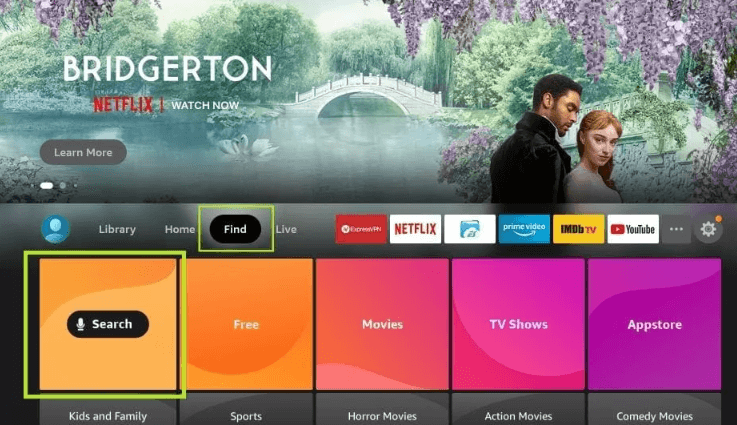
3. Geben Sie den Namen der App ein (also Downloader)
Klicken Sie auf die Option Downloader, wenn sie in den Suchergebnissen angezeigt wird.
Wählen Sie auf dem folgenden Bildschirm das Downloader-Symbol und laden Sie die App herunter und installieren Sie sie
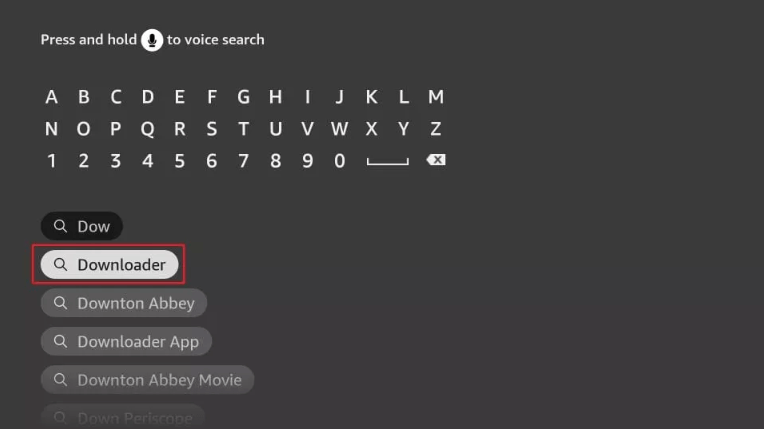
4. Kehren Sie nach der Installation der Downloader-App zum Startbildschirm des FireStick zurück
Klicken Sie in der Menüleiste auf Einstellungen
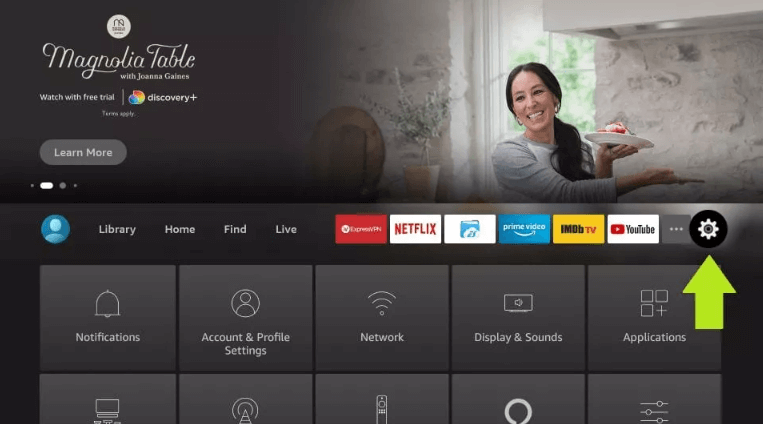
5. Wählen Sie in den Einstellungen die Option My Fire TV
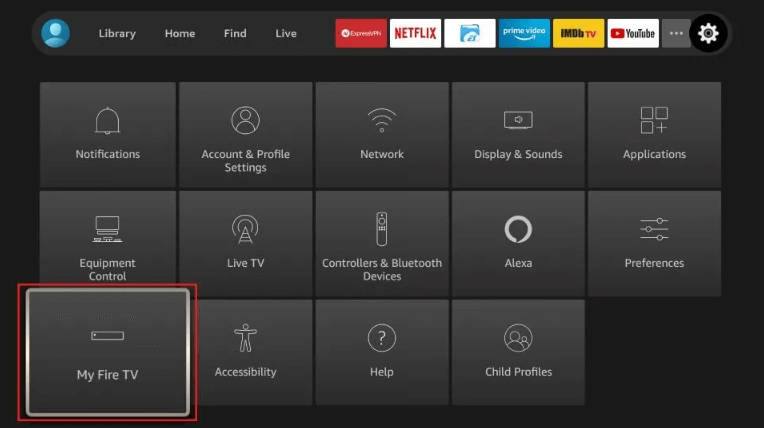
6. Wenn die folgenden Optionen auf dem nächsten Bildschirm angezeigt werden, klicken Sie auf Entwickleroptionen
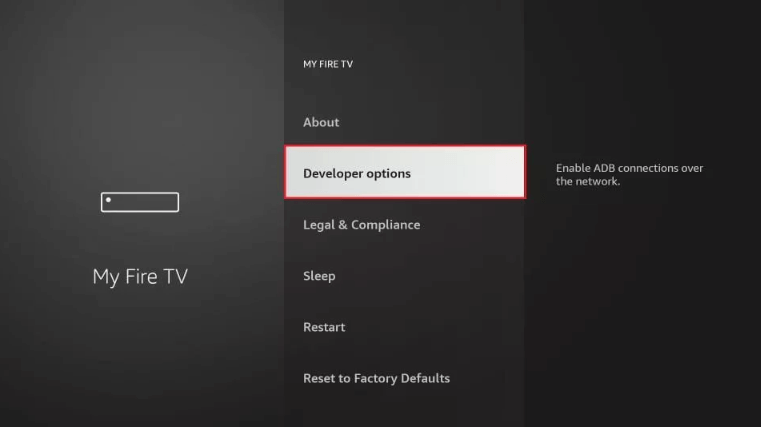
Wenn Sie die Entwickleroptionen nicht sehen, gehen Sie zu Einstellungen > My Fire TV > Info.
Wählen Sie nun Fire TV Stick und klicken Sie 7 Mal darauf, um die Entwickleroptionen zu aktivieren.
7. Klicken Sie auf Von unbekannten Apps installieren
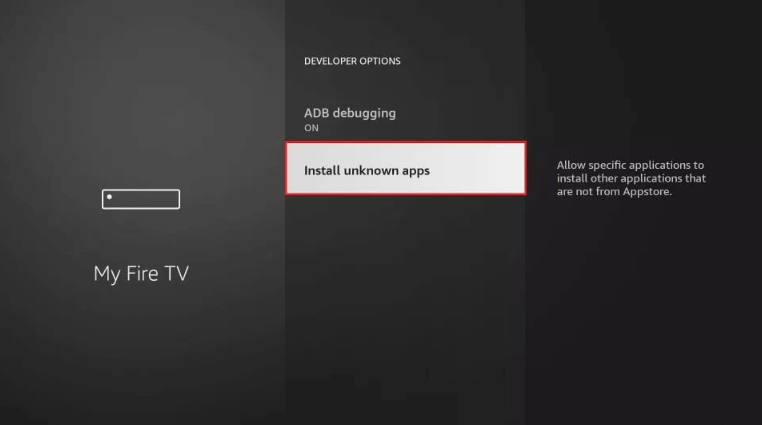
8. Klicken Sie auf Downloader, um den Status auf ON zu ändern.
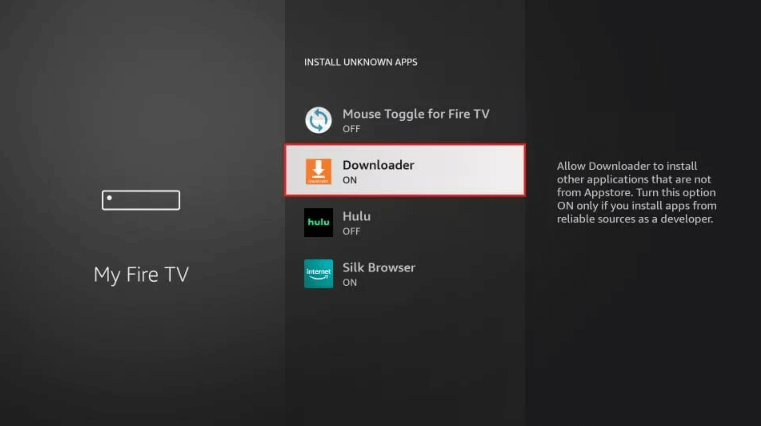
Damit haben Sie die FireStick-Einstellungen so konfiguriert, dass die Installation von Ibo Player Pro und anderen Drittanbieter-Apps möglich ist. Folgen Sie den nachstehenden Schritten:
9. Sie können nun die Downloader-App öffnen.
Wenn Sie diese App zum ersten Mal starten, erscheint eine Reihe von Eingabeaufforderungen. Ignorieren Sie diese, bis Sie den folgenden Bildschirm sehen
Auf diesem Bildschirm müssen Sie auf das URL-Textfeld auf der rechten Seite klicken (stellen Sie sicher, dass die Option “Home” im linken Menü ausgewählt ist), wo “http://” steht.
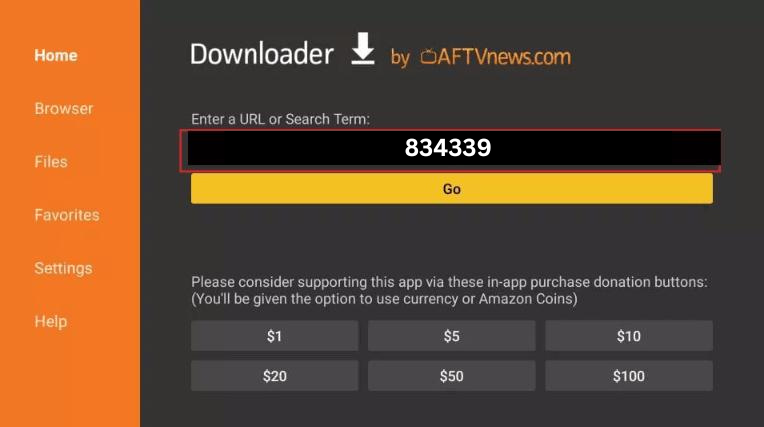
10. Geben Sie den folgenden Code in dieses Fenster ein: 834339
Klicken Sie auf GO
11. Warten Sie ein oder zwei Minuten, bis der Ibo Player Pro auf Ihr FireStick-Gerät heruntergeladen ist
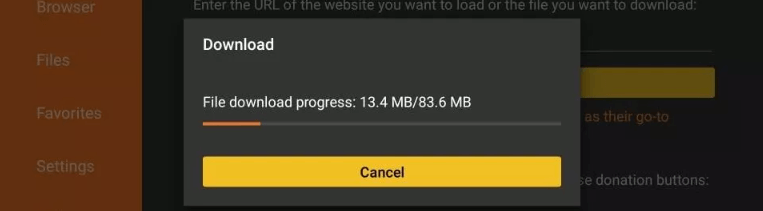
12. Wenn der Download abgeschlossen ist, führt die Downloader-App die APK-Datei aus und die Installation wird gestartet
Installieren klicken
13. Warten Sie, bis die Installation abgeschlossen ist.
14. Die Installation ist mit der Benachrichtigung über die installierte App abgeschlossen
Sie können nun auf OPEN klicken und mit Ibo Player Pro loslegen
Ich empfehle Ihnen, FERTIG zu wählen, damit Sie zunächst die APK-Datei löschen können und etwas Platz auf dem FireStick-Speicher sparen
15. Wenn Sie oben auf FERTIG geklickt haben, befinden Sie sich wieder auf der Oberfläche des Downloaders
Klicken Sie auf Löschen
Großartig! Sie haben jetzt die Ibo Player Pro App auf dem FireStick.
Starten Sie Ibo Player Pro auf dem Firestick, indem Sie entweder zum Abschnitt “Ihre Apps und Kanäle” gehen oder die Home-Taste gedrückt halten und dann auf dem nächsten Bildschirm Apps auswählen.
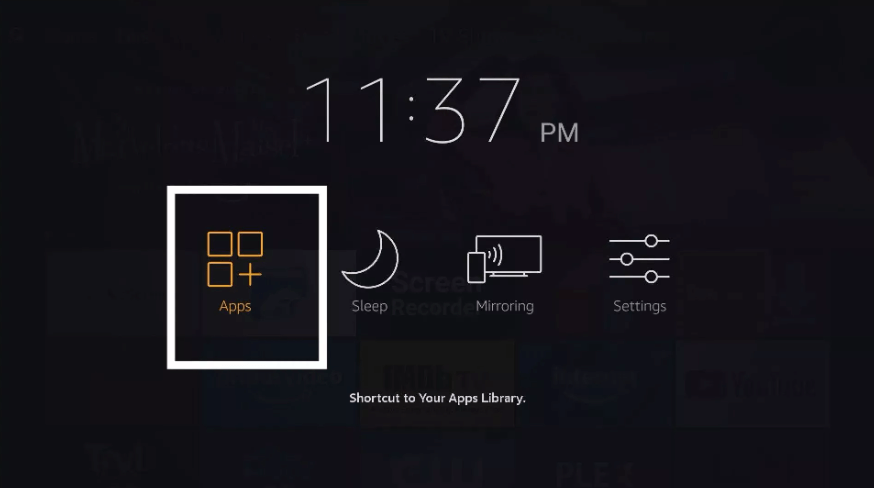
Scrollen Sie nach unten und Sie werden sehen, dass die App am unteren Rand erscheint.
So fügen Sie IPTV-Kanäle zur IBO Player Pro App hinzu
Öffnen Sie die App nach dem Herunterladen
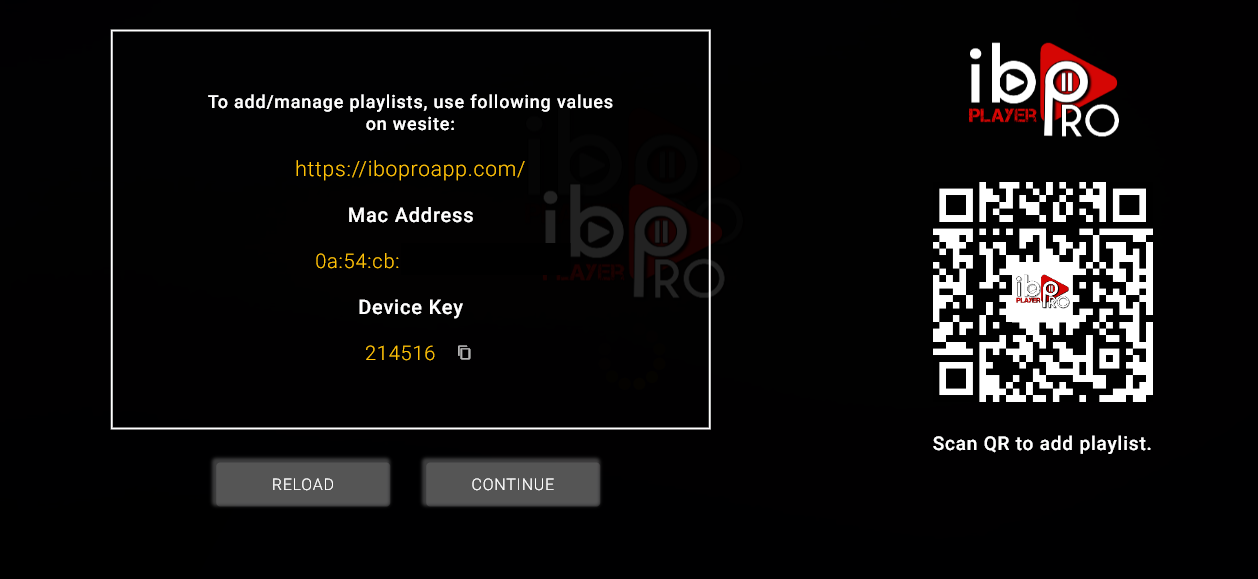
Senden Sie die Mac Address und den Device Key an unseren Support für die IPTV-Aktivierung.
